在Win10电脑操作过程中,用户想查看一下显卡配置,但不知道如何操作才能查看?首先用户可以在运行窗口输入命令执行,打开诊断工具窗口即可查看。以下小编分享两种显卡配置的查看方法,帮助用户们轻轻松松了解Win10电脑上的显卡情况。
Win10电脑显卡配置的查看方法:
方法一:
1. 使用“Win+R”,打开运行框,然后输入DxDiag。
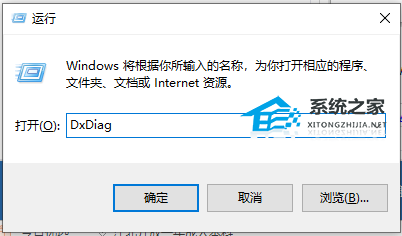
2. 在诊断工具中点击显示就可以看懂显卡配置了。
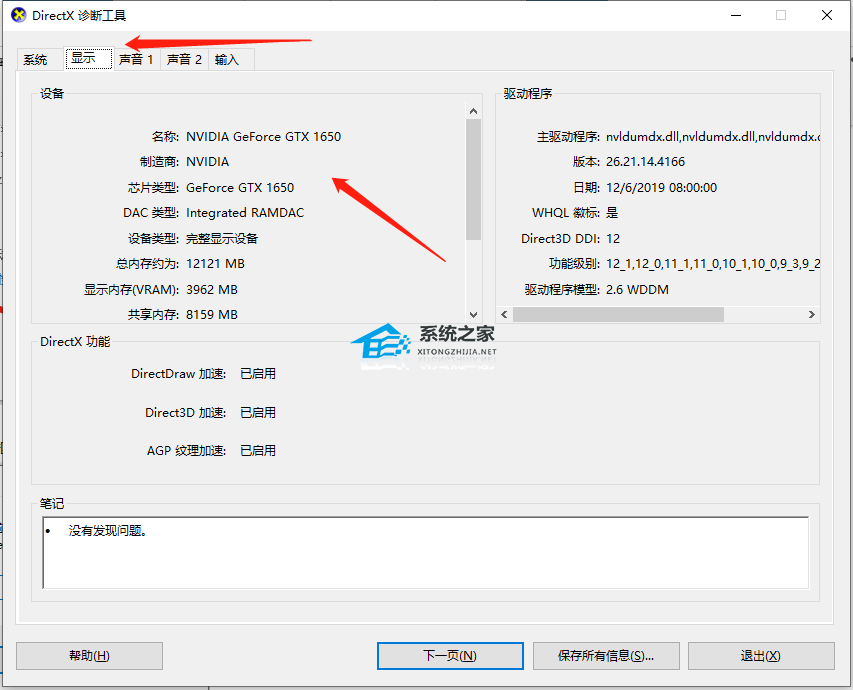
方法二:
1. 使用“Win+i”快捷键进入电脑设置,然后点击系统。
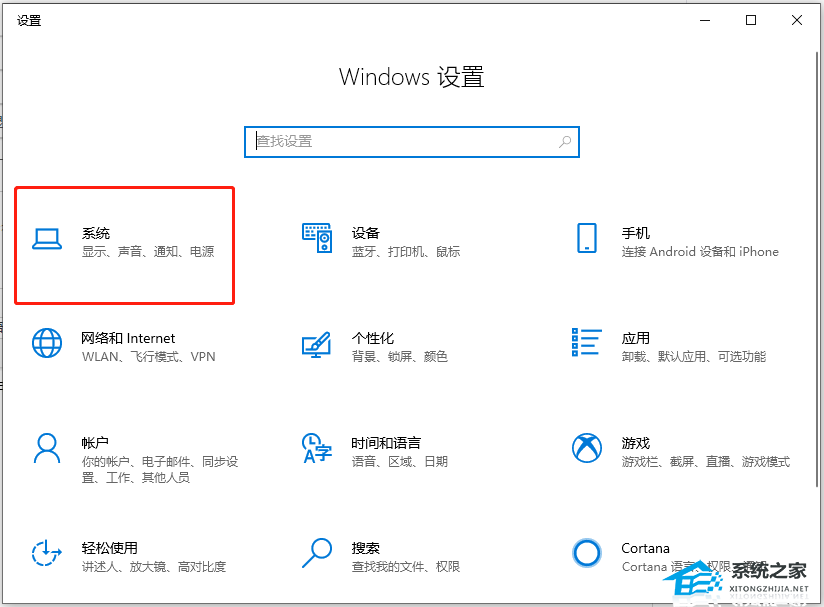
2. 在左侧点击显示,在右侧往下滑点击高级显示设置。
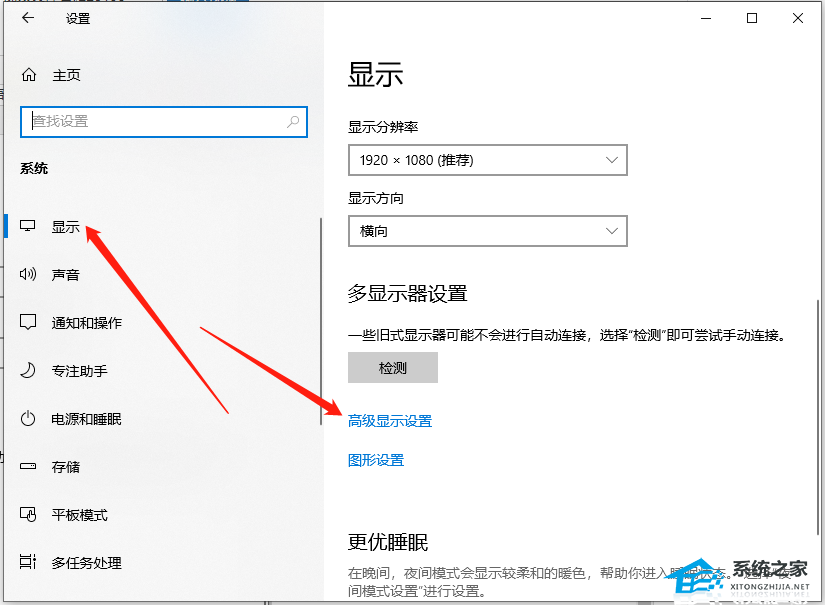
3. 再点击显示适配器属性就可以查看显卡配置了。
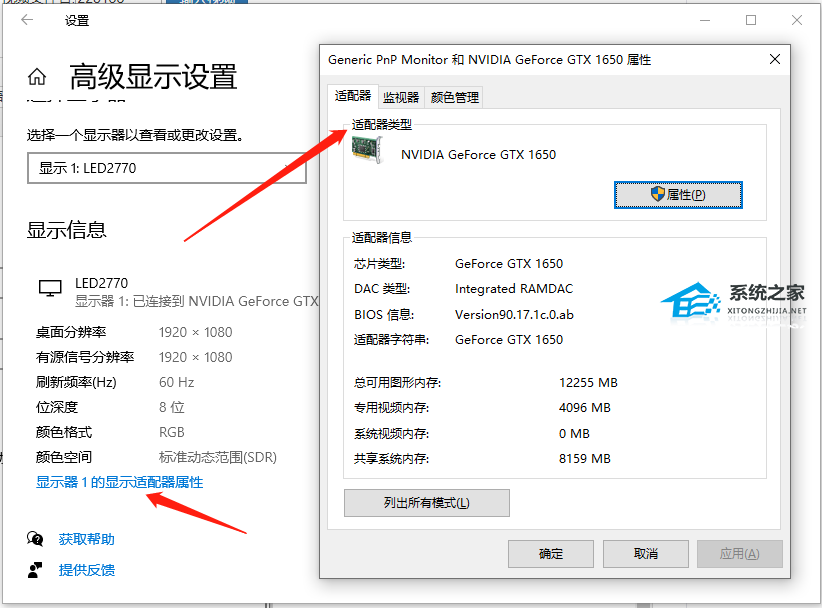
以上就是系统之家小编为你带来的关于“Win10电脑显卡配置的查看方法”的全部内容了,希望可以解决你的问题,感谢您的阅读,更多精彩内容请关注系统之家官网。


 时间 2024-01-24 10:38:47
时间 2024-01-24 10:38:47 作者 admin
作者 admin 来源
来源 







